Jak přizpůsobte domovské obrazovce zařízení iPhone s Widgetsmith a klávesové Zkratky
(Pocket-lint) – Apple konečně umožňuje iPhone a iPad uživatelům přizpůsobit své domovské obrazovky, s vydáním iOS 14 a iPadOS 14 aktualizace softwaru, který přijel v září roku 2020. Aktualizace zavedla možnost přidat personalizované widgety a dokonce změnit vzhled ikon aplikací.
existují příklady domovských obrazovek uživatelů po celém Twitteru, Tiktoku, YouTube a dalších sociálních platformách. Stačí hledat „#ios14homescreen “ získat chuť toho, co můžete udělat teď. Ale existuje několik upozornění, které byste měli vědět.
například proces přizpůsobení domovské obrazovky je něco jiného než rychlý a bezproblémový. Musíte se spolehnout na aplikace třetích stran a dokonce implementovat hacky řešení pomocí zkratek Siri. Zmatený? Bez obav. Provedeme vás krok za krokem níže.
jak přizpůsobit domovskou obrazovku iPhone
první krok: Aktualizujte svůj iPhone na iOS 14
- ujistěte Se, že váš iPhone je aktuální
Aktualizujte svůj iPhone na nejnovější verzi iOS, která je v současné době iOS 14.4. Zde je stránka podpory společnosti Apple, jak to udělat.

Krok dvě: Vyberte si barevnou paletu, nebo téma
- Najít tapetu a uložit jej do camera roll
- Najít koordinační icon pack a uložit jej do camera roll
Zjistit požadované domovské obrazovce estetické. Máte rádi nahé barvy? Chceš něco víc retro? Podívejte se na některé příklady níže pro inspiraci.
Jako součást tohoto procesu, budete chtít vybrat barevnou paletu, nebo téma, najít tapetu a stáhnout icon pack nebo grafiku nahradit aplikací stávající ikona umění. Doporučujeme česání přes Pinterest, Obrázky Google, Etsy a další zdroje.
můžete jít docela jednoduché s tím, s minimalistickým-zatím-lux obrázek na pozadí a třpytivé aplikace, ikony, které chcete spárovat s, nebo se můžete dostat komplikované a pokusit se udělat něco časově náročné jako replikovat PlayStation 2 paměťových karet na obrazovce.
třetí Krok: ke Stažení Widgetsmith a klávesové Zkratky
- ke Stažení widget customiser aplikace, jako Widgetsmith
- Stáhněte si klávesové Zkratky aplikace
Budete potřebovat dvě aplikace, které vám pomohou ve skutečnosti přizpůsobit své domovské obrazovky widgety a aplikace: Widgetsmith a Zkratky.
widgety přidat funkce rychlého přístupu na domovskou obrazovku, jako je počasí nebo kalendář na první pohled. Budete potřebovat Widgetsmith vytvořit widget s jakoukoliv barvu pozadí, fotografie a písma, které chcete. V App Store existují alternativy, například Color Widget, ale použili jsme Widgetsmith a můžeme ověřit, že funguje.
Pokud jde o zkratky, umožňuje vám automatizovat úkoly prostřednictvím aplikací nebo dotazem Siri. Zástupce můžete také použít k vytvoření vlastních ikon aplikací. Je to už dlouho, ale s vydáním iOS 14 a schopností přidávat widgety na domovskou obrazovku, mnoho lidí nyní spáruje tyto dvě funkce a vytvoří jedinečnou domovskou obrazovku.
krok čtyři: vyčistěte domovskou obrazovku
- odstraňte všechny staré aplikace z domovské obrazovky
jakmile máte všechny materiály po ruce, začněte čistit domovskou obrazovku. Podržte na každou aplikaci pro přístup k pop-up menu, které vám umožní odstranit z domovské obrazovky (vyberte Odstranit aplikace > Přesunout do Aplikace Knihovny nebo Odstranit aplikace). Udělejte to, dokud nebude obrazovka jasná. Stránka podpory společnosti Apple nabízí další pomoc, pokud ji potřebujete.
pátý Krok: Nastavte si své nové tapety
- Přejděte na Nastavení > Tapety > Vybrat Novou Tapetu
Nyní můžeme začít proces vlastně vytvoří váš nový domov obrazovce. Začněme nastavením nové tapety, kterou jste vybrali ve druhém kroku. Přejděte na Nastavení > klepněte na tapetu > klepněte na Vybrat novou tapetu. Apple má zde také stránku podpory s dalšími podrobnostmi, pokud ji potřebujete.
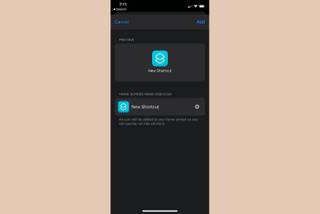
Krok šest: Změnit app ikony
Otevřít klávesové Zkratky aplikace a postupujte podle těchto kroků pro každou aplikaci, kterou chcete přidat do své domovské obrazovky s vlastní ikony:

- klávesové Zkratky app, hit na tlačítko + vytvořit nový zástupce.
- vyberte Přidat akci na další stránce.
- vyhledejte možnost „Otevřít aplikaci“ a poté ji vyberte.
- klepněte na “ i “ a pak oblíbenou tuto akci pro rychlý přístup později.
- na nové stránce zástupce klepněte na Vybrat (vedle otevřít).
- Vyhledejte a vyberte aplikaci. (Příklad: Messenger.)
- klepněte na nabídku se třemi tečkami v rohu.
- na stránce s podrobnostmi uveďte zkratku název nebo wakephrase, kterou Siri rozpozná.
- klepněte na Přidat na domovskou obrazovku.
- pojmenujte zkratku a klepněte na miniaturu ikony vedle zadaného jména.
- poté můžete pořídit nebo vybrat fotografii, která nahradí stávající ikonu aplikace.
- Vyberte Vybrat fotografii
- z role fotoaparátu Vyberte ikony aplikací nebo grafiku, kterou jste dříve uložili.
- budete požádáni o snímek.
- náhled změn a klepnutím na Přidat přidejte aplikaci na domovskou obrazovku.
- bude přidán na domovskou obrazovku jako záložka, ale funguje to jako aplikace.

Krok sedm: Vytvořte si vlastní widgety
Otevřít Widgetsmith aplikaci a postupujte podle těchto kroků pro každý vlastní widget, který chcete vytvořit:
- Vybrat malý, střední nebo velký widget, který chcete přidat tím, že udeří na tlačítko Přidat.
- Widgetsmith může ukázat příklady. Můžete přejetím odstranit nebo klepnutím přizpůsobit.
- Vyberte widget, který jste právě přidali.
- klepnutím na výchozí čtverec widgetu pod názvem zahájíte přizpůsobení widgetu.
- uvidíte možnost vybrat nový styl, písmo, odstín a barvu pozadí.
- Po dokončení třídění v možnostech přizpůsobení klepněte na tlačítko Zpět.
- klepnutím na název widgetu v horní části jej přejmenujte.
- stisknutím tlačítka Uložit uložte změny.

Krok osm: Přidat vlastní widgety na domovské obrazovce
Postupujte podle těchto kroků pro každý vlastní Widgetsmith widget, který chcete přidat do své domovské obrazovky:
- Přejít na levé straně domovské obrazovky, Widgety stránku.
- Přejděte dolů a klepněte na Upravit.
- klepněte na tlačítko “ + “ v rohu.
- vyhledejte „Widgetsmith“ a vyberte jej.
- klepněte na widget velikosti, který chcete přidat, a poté vyberte Přidat Widget.
- zatímco widget kroutí (pokud ne, stiskněte upravit), podržte a posuňte jej na domovskou obrazovku.
- Pokud jste vytvořili více než jeden widget, podržte widget na obrazovce a upravte jej.
- Vyberte, který Widget Widgetsmith chcete.

Krok devět: Uspořádejte rozložení domovské obrazovky
- dejte vše, kam chcete, a voila!
takže nyní byste měli mít na domovské obrazovce spoustu vlastních widgetů a aplikací. Podržte na jeden z widgety, pak zvolte Upravit Domovskou Obrazovku z pop-up menu, a zatímco každý z vašich aplikací a widgety, kroutit, posouvat je kolem nebo do doku, až se dostanete na rozložení, které chcete. Snadné peasy!
existují nějaké námitky, které byste měli vědět?
naštěstí s nejnovější verzí iOS 14 Apple odstranil největší „gothca“. Všechny ikony zástupců používané k načtení rozhraní zástupců Siri nejprve před přijetím do aplikace. S iOS 14.4 to nedělá, takže pokud jste aktualizováni, jste na této frontě dobří. Pokud se nejprve zobrazí obrazovka zástupce Siri, pravděpodobně stále používáte starší verzi softwaru.
Oh, a protože nemůžete vidět jména vlastní aplikace umístěné v doku na spodní části telefonu, budete muset zapamatovat, co tam dát, takže doporučujeme používat snadno rozpoznatelné ikony pro tyto konkrétní aplikace.
měli bychom také poznamenat, Widgetsmith má $ 2 měsíční předplatné, pokud používáte své prémiové widgety, jako je počasí. Pod widgetem se také zobrazí název „Widgetsmith“, i když zaplatíte. Barva Widget je stejný, bohužel. Jedinou další nevýhodou používání Widgetsmith a zkratek pro přizpůsobení domovské obrazovky iPhone? Upřímně to trvá dobrých pár hodin. Byli byste překvapeni, jak je to časově náročné, ale je to také velmi zábavné a kreativní.
jaké jsou nejlepší alternativy Widgetsmith?
Pokud hledáte více aplikací, jako je Widgetsmith, máte štěstí, protože jich je poměrně málo. Zde jsou některé populární:
barevné widgety
barevné widgety vám umožní přidat vlastní widgety přímo na domovskou obrazovku. Vyberte si z premade widgetu návrhů, nebo si vytvořit svůj vlastní s vestavěným-in editoru.
Widgeridoo
Vytvořte si vlastní widgety pomocí několika klepnutí. Můžete kombinovat různé „bloky“ do widgetů, včetně událostí kalendáře, textu a obrázků a dalších.
Widget Wizard
za $ 2 můžete vytvářet jednoduché nebo kombinované widgety. Existují programy pro programy, zdraví, hodiny, stat bar, a více. Všechny jsou přizpůsobitelné tak, aby odpovídaly vašemu tématu.
Widgetly
Widgetly umožňuje vytvářet fotografické widgety, pevné pozadí widgety, zobrazení času, a počet kroků widgety. Můžete také vytvořit vlastní ikony aplikací pro domovskou obrazovku. Ano, stojí to 1$, ale neexistují žádné předplatné, žádné skryté náklady a vše je součástí aplikace.
Photo Widget: jednoduchý
Photo Widget umožňuje vytvářet widgety z obrázků. Podporuje tři velikosti, dva poměry (1:1 / 2:1), a libovolný počet widgetů. Můžete je také ozdobit.
potřebujete inspiraci #ios14homescreen?
Podívejte se na tyto úžasné – a někdy i hrozné, – příklady na zakázku iPhone domovské obrazovky:
můj pohled jako ps2 paměťové karty na obrazovce #ios14homescreenpic.twitter.com/ZYiZ9LQtTW
— jenni (@wholelottajenni) září 21, 2020
ve miluje s tímto #ios14homescreenpic.Cvrlikání.com/fmKTdVXUc2
— (@90editss) 20. září 2020
já jsem vlastní důl na hybridní windows 95/98 #ios14homescreenpic.twitter.com/d67JBizy2D
— (@cryptickairos) 20. září 2020
není mi aktualizaci mého telefonu pro první čas v měsících, jen tak mohu učinit s motivem spongebob domovské obrazovce #ios14homescreenpic.twitter.com/UqeEW5puls
— svítání (@luigikartds) 21. září 2020
Strávil den #ios14homescreenpic.twitter.com/W4iLBDvI7A
— idk (@depressionrts) September 21, 2020
I worked very hard on this #ios14homescreenpic.twitter.com/tdFFaLMKA1
— Jacque Bischoff (@jacque_bischoff) September 21, 2020
finally finished my #ios14homescreenpic.twitter.com/KKv4QQ3btk
— (@rndg_07) September 20, 2020
finished my ios14 homescreen #iOS14#ios14homescreenpic.twitter.com/VsZSmSIeTE
— (@roseadiance) September 20, 2020
chcete vědět více?
Máme tyto další praktický průvodce s více informací o Aplikace, Knihovna a Widgety:
- Apple App Knihovny: Jak to funguje a jak to použít
- Jak přidat widgety na domovské obrazovce zařízení iPhone v iOS 14
Leave a Reply